
컴퓨터 견적 사이트 찾고 있나요?
정말 최적의 조립식 컴퓨터를 가장 저렴한 가격으로 구매하기 위해선 컴퓨터 견적 사이트를 통해서 견적을 먼저 알아보는 것이 우선이죠!
저 또한 컴퓨터 부품부터 컴퓨터 본체 가격등 제대로 아는 것도 없었지만 아래 알려드릴 PC 견적 사이트를 통해서 무료 상담을 받고, 사람들이 남겨놓은 견적 & 후기등을 살펴보면 정말 유용한 정보를 얻을 수 있었습니다!
그래서 준비했습니다!
지금 이 글을 보는 당신도 자신이 원하는 베스트 컴퓨터를 최저 가격으로 구매할 수 있는 컴퓨터 견적 사이트 추천 BEST 3를 소개합니다!
컴퓨터 견적 사이트 추천 BEST 3
1. 에누리조립 PC
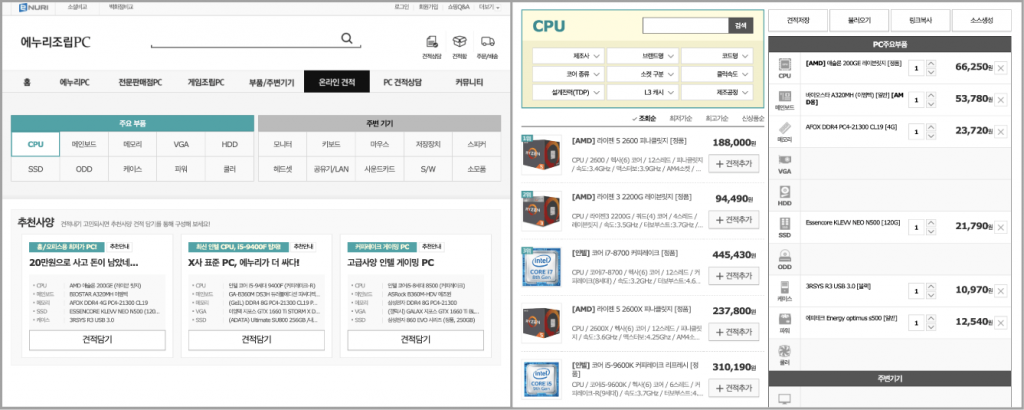
- 추천 사양을 통해서 홈/오피스용 PC, 게이밍용 PC등 에누리에서 직접 추천하는 사양을 통해서 믿고 살펴볼 수 있다.
- 컴퓨터 부품 및 주변 기기가 보기 쉽게 잘 구분되어 있고, 쉽게 견적 추가할 수 있는 인터페이스를 제공하고 있다.
- 견적을 통해 구매한 실제 고객이 남긴 후기를 통해 어떤 컴퓨터 온라인 견적 제품인지 살펴볼 수 있다.
- 업체별 견적 비교를 통해서 가장 최저가 개인/사무용 컴퓨터 견적을 쉽게 찾을 수 있다.
- 견적 문의 게시판을 통해서 사람들이 자유롭게 올린 견적 리스트와 함께 에누리PC에서 직접 답변 글을 확인할 수 있어서 많은 도움이 될 수 있다.
에누리에서 제공하는 추천사양 정보는 정말 도움이 많이 되는데요. 컴퓨터 조립 견적 사이트를 이용하더라도 컴퓨터 부품, 사양과 호환등 전문지식이 부족하면 선택하는데 힘들 수 있는데 홈/오피스용, 게이밍용등 목적에 따라서 추천하는 견적을 통해 좀 더 쉽게 선택할 수 있는 장점이 있습니다. 그리고 웹사이트 유저 인터페이스가 깔끔하면서도 직관적으로 구성되어 있기 때문에 처음 웹사이트를 방문하여 견적 기능을 사용하더라도 문제없이 사용할 수 있을 것입니다.
2. 다나와 컴퓨터
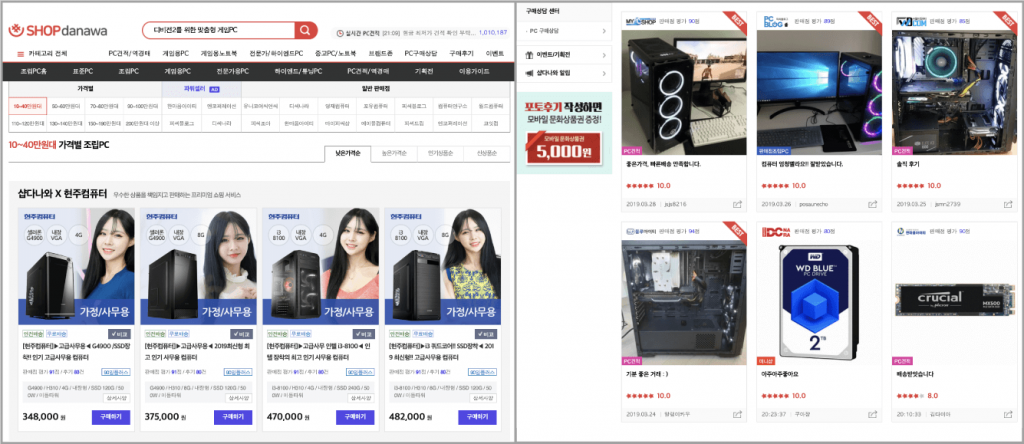
- 실시간 오늘 견적 진행사항을 통해서 오늘 몇 건을 진행했고, 몇 건이 실제로 구매가 이뤄졌는지 수치 공개를 통해서 사용자들에게 신뢰를 주고 있다.
- PC 견적 게시판을 통해서 자유롭게 자신이 견적 받아보고 싶은 PC 제품들을 선택해 올릴 수 있다.
- 실제 상품 이미지와 함께 후기를 남기는 글들을 통해서 컴퓨터 구매에 도움이 될만한 유용한 후기들을 많이 찾아볼 수 있다.
- 구매 상담 게시판을 통해서 구매하기 전 구매관련 상담을 쉽고 빠르게 받아볼 수 있다.
- 유튜브 채널을 통해서 라이브 조립 PC 견적상담 및 추천 PC 부품 내용들을 영상으로 확인해볼 수 있다.
- 조립 PC 거래량 20만대를 기록한 사이트이기도 하다.
다나와 컴퓨터 견적 사이트 또한 많은 사람들이 이용하는 사이트 중 하나인데요. 오늘의 견적 진행상황을 통해서 사람들이 구매한 건수를 살펴봐도 기본 100건 이상으로 정말 많은 사람들이 구매하고 있는 것을 알 수 있습니다. 비용에 민감하다면 가격별 필터링 기능으로 10~40만원대 / 50~60만원대 / 70~80만원대등을 통해서 가격별 최적의 조립식 컴퓨터 견적을 확인할 수도 있습니다. 다른 컴퓨터 조립 사이트 추천과 비교하여 차이점 중 하나는 유튜브 영상을 통해서 실제 견적 상담 과정을 살펴볼 수 있습니다.
3. 컴퓨존

- 게임별 PC 찾기 기능을 통해서 자신이 즐기는 게임에 맞는 최적의 컴퓨터 PC 견적을 쉽게 받아볼 수 있다.
- 자동 호환성 체크 견적을 통해서 각 부품을 고를 떄 자동으로 호환성 여부를 처리해서 따로 체크할 필요없이 적합한 상품만 선택해서 고를 수 있다.
- 추천 조립 상품을 통해서 컴퓨존에서 직접 제공하는 추천 조립 PC 견적과 함께 실제 후기를 통해서 구매하는데 참고할 수 있다.
- 컴퓨존 MD가 직접 선택한 커스텀 튜닝 PC를 소개하며, 가격은 고가지만 최고사양의 특별한 PC를 확인해볼 수 있다.
컴퓨존에서는 게이머들을 위해 게임별 PC 찾기 기능이 주목할만한 기능인데요. 자신이 즐기는 게임을 위해 최적의 PC 사양을 살펴보고 견적을 낼 수 있기 때문에 유용하게 느껴집니다. 또한 컴퓨터 부품별 호환성 자동 체크 기능을 통해서 사용자가 편하게 원하는 부품들을 선택할 수 있도록 기능을 제공하는등 사용자를 많이 생각하고 기능들을 제공하고 있는 컴퓨터 견적 사이트로 느껴집니다.
이렇게 사람들이 가장 많이 찾는 PC 견적 사이트 추천 TOP 3를 알아봤는데요.
혹시 여기에 나온 견적 사이트 외에도 자신이 알고 있는 추천할만한 견적 사이트 & 컴퓨터 싸게 파는 곳을 알고 있다면 아래 댓글을 통해 남겨주세요!
내 컴퓨터 사양 확인 방법 (램, CPU, 그래픽 카드)
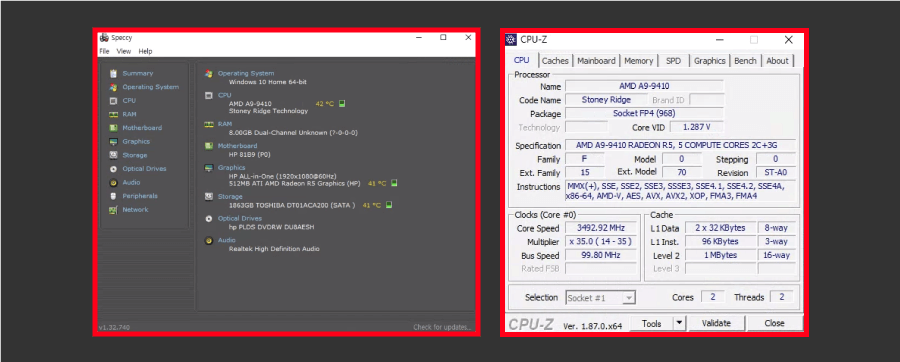
컴퓨터 사양 확인 방법을 찾고 있나요?
요즘 특히 PC 게임의 그래픽만 봐도 정말 현실감있게 게임할 맛 난다는 소리가 많이 들리고 또 그렇게 느껴질 때가 많습니다.
하지만 그래픽이 세밀하며 세밀할수록, 게임플레이 할 맛은 나지만 동시에 원활하게 게임플레이를 하기 위해서 고사양 PC가 필수가 되어가고 있는 것도 사실입니다!
PC 게임 중 메트로 엑소더스라 하여, 고사양 PC가 요구되지만 동시에 그래픽 때문에 극찬을 아끼지 않는 게임이 있습니다.
그러면 원하는 고사양 게임이 있다면, 우선 내 컴퓨터 사양 확인부터 해봐야하는 것이 먼저겠죠?!
그래서 준비했습니다.
이 포스팅에서 컴퓨터 운영체제부터, CPU 확인, 컴퓨터 램 확인등 컴퓨터 사양 보는 법을 소개합니다!
글의 순서
1. 컴퓨터 사양 확인하는 방법 (윈도우 자체 프로그램)
여기서 설명하려는 컴퓨터 성능 확인하는 방법은 윈도우 자체에서 제공하는 정보를 확인하는 방법입니다.
인터넷 속도가 느린데 컴퓨터 사양 문제로 착각할 수도 있기 때문에 컴퓨터 사양 확인 하기 전에 아래 인터넷 속도 측정하는 방법도 참고하는 것을 권장드립니다!
1) 컴퓨터 메인 화면에서 왼쪽 하단에 있는 윈도우 아이콘에 마우스를 가져다 놓고, 오른쪽 버튼을 클릭해주세요. 그리고 여러 옵션 중에서 “시스템”을 클릭해주세요.
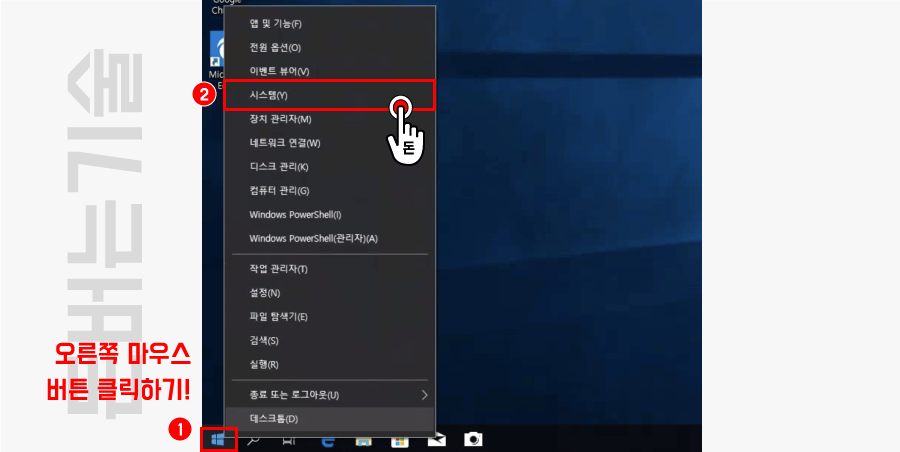
2) 디바이스 사양 아래에 CPU 프로세서 및 컴퓨터 램 확인이 가능합니다.
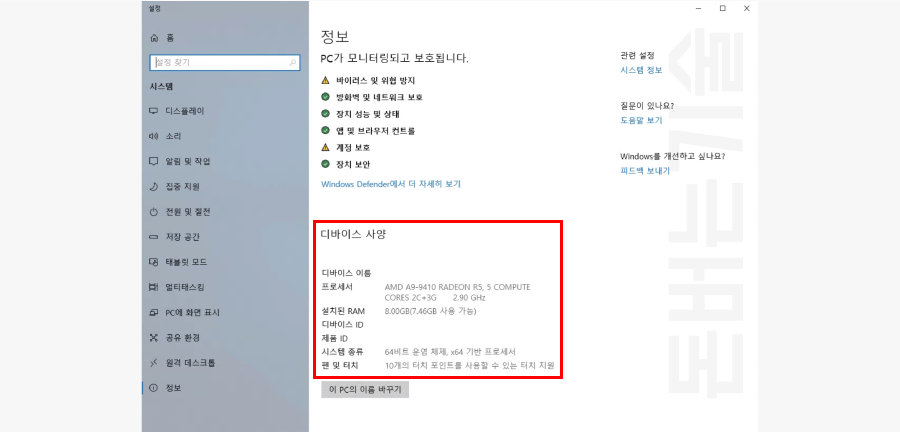
더 자세한 컴퓨터 사양 체크 및 그래픽 카드 확인하는 방법?
1) 아무 폴더로 들어간 다음, 왼편에 나와있는 “내 PC”에서 오른쪽 마우스 버튼을 클릭한 다음 “속성”을 클릭해주세요.
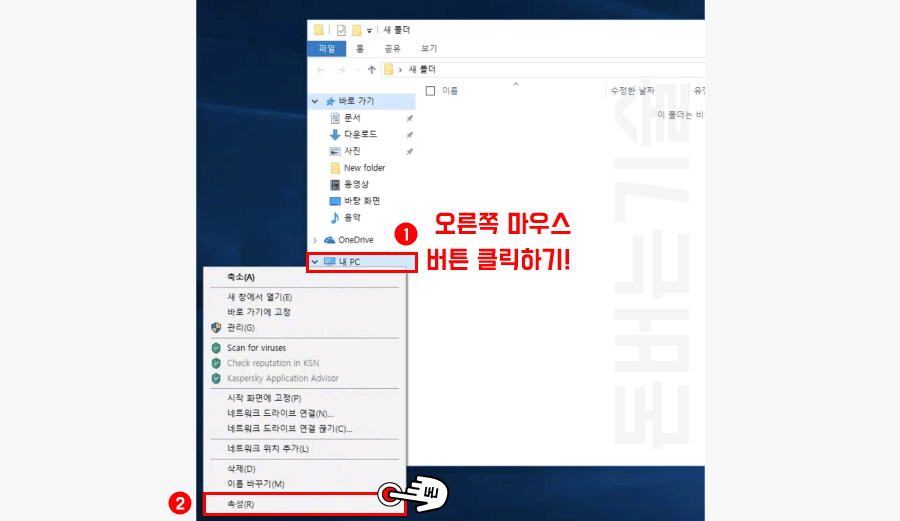
2) 보는 것과 같이 이곳에서도 프로세서, 램, 컴퓨터 운영체제, 내 컴퓨터 비트등을 확인할 수 있습니다. 왼편에 나와있는 “장치 관리자”를 클릭해주세요.
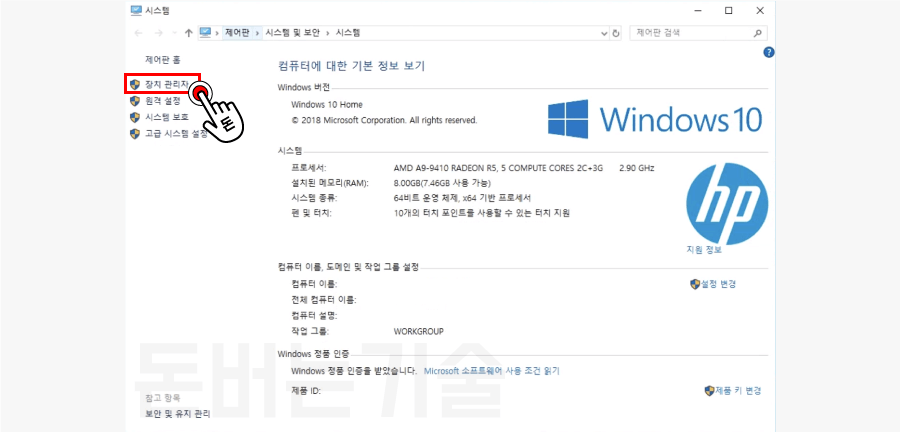
3) 이 곳에서 내 컴퓨터 PC에 속한 모든 장치들을 확인하고 관리할 수 있습니다. 여기서 내 컴퓨터 그래픽 카드 확인하기 위해서 “디스플레이 어댑터”를 클릭해서 그래픽 카드를 확인할 수 있습니다.
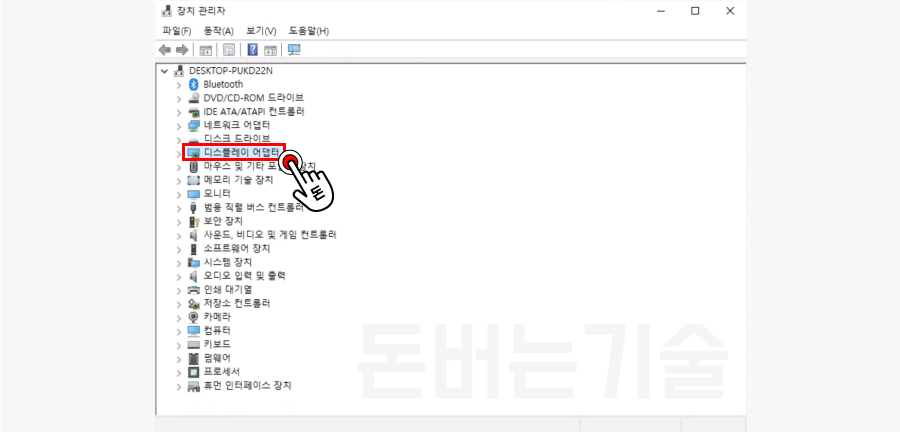
모든 컴퓨터 사양을 한 곳에서 확인하는 방법?
위에서 언급한 방법과는 다르게 한 곳에서 내 PC 사양 보는 법도 알려드립니다.
이렇게 다양한 방법을 알려드리는 이유는, 각각 방법마다 알려주는 방식과 정보가 조금씩 다른 것들이 있기 때문에 자신에게 맞는 가장 편한 방법을 선택할 수 있게하기 위해서 입니다.
1) 왼편 하단에 있는 찾기 아이콘을 클릭하고, “dxdiag”를 검색한 다음 클릭해주세요.
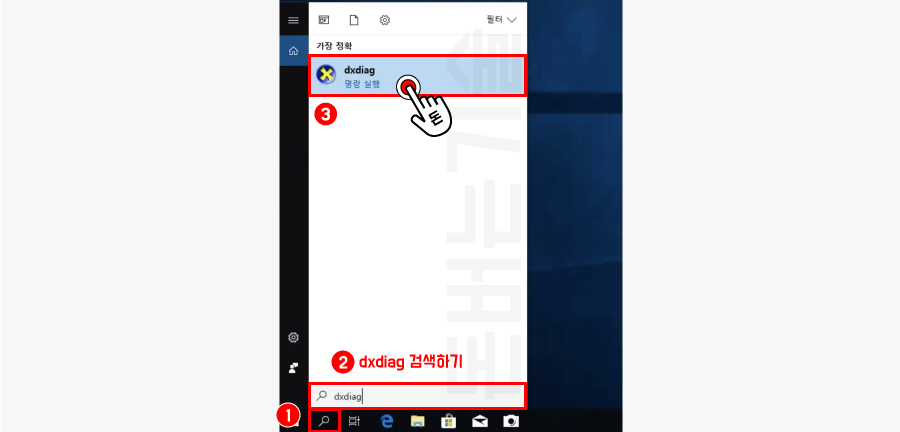
2) 보는 것과 같이 시스템 탭에서는 컴퓨터 운영체제, 프로세서, 메모리, DirextX 버전등을 확인할 수 있습니다. “디스플레이” 탭을 클릭해주세요.
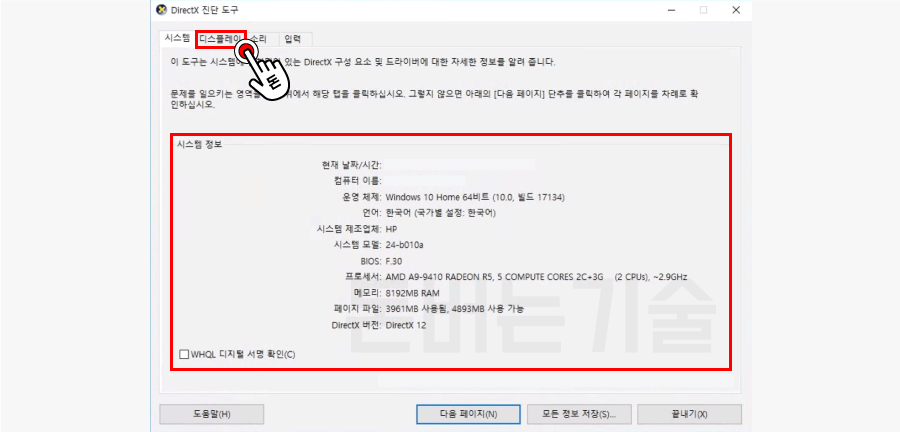
3) 디스플레이 탭에서는 아래와 같이 그래픽 카드 정보를 확인할 수 있습니다.
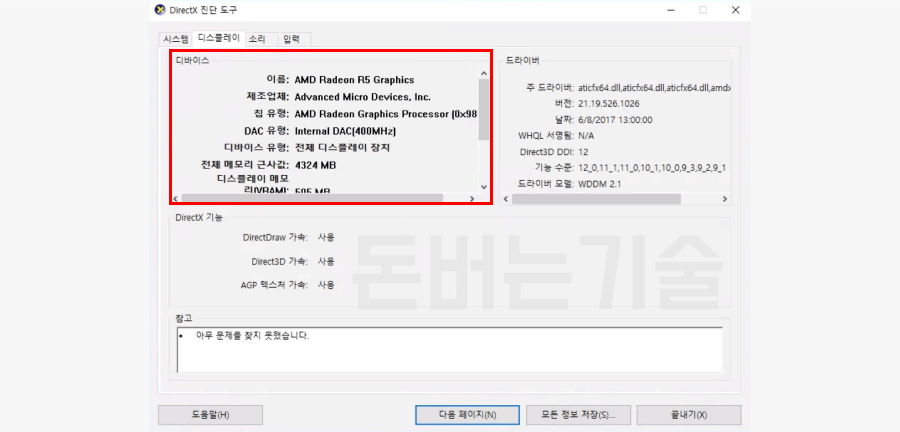
2. 컴퓨터 사양 확인 프로그램 활용하기 1 – Piriform Speccy
이곳에서 무료 컴퓨터 사양 확인 프로그램인 Piriform Speccy를 통해서 확인하는 방법을 살펴보도록 하겠습니다.
우선 Piriform Speccy 프로그램을 간략하게 알아보면 이렇습니다.
- 무료로 사용가능한 유틸 프로그램입니다.
- 윈도우 10, 윈도우 8, 윈도우 7, Vista 그리고 XP까지도 사용가능한 프로그램입니다.
- 프로세서 브랜드, 프로세서 모델, 하드 드라이브 사이즈 & 스피드, 램, 그래픽 카드, OS 정보등 컴퓨터와 관련된 포괄적이면서 자세한 정보를 제공합니다.
- 해외 여러 유명 PC관련 사이트들은 Speccy 프로그램에 대해서 깔끔하면서도 매우 디테일하여 유용한 프로그램 중 하나로 꼽고 있습니다.
1) Speccy 다운로드 받을 수 있는 사이트에 방문하여 아래와 같이 “Free Download”를 클릭해주세요.
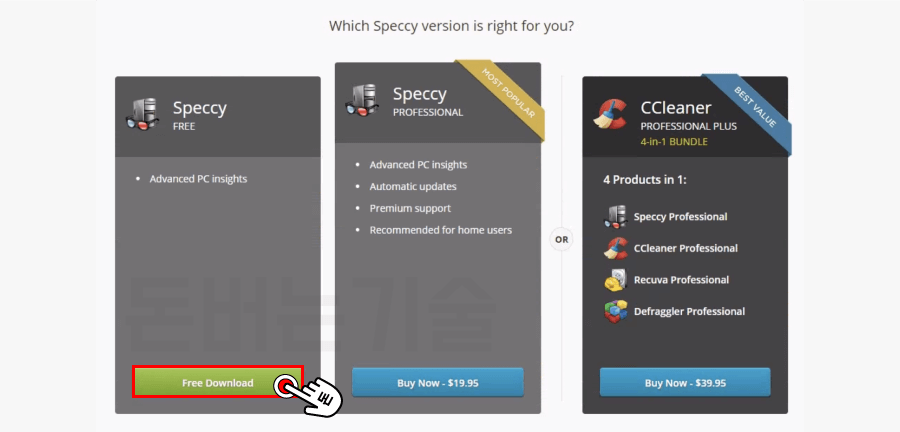
2) 무료 버전을 다운받을 수 있는 곳이 FileHippo / CCleaner가 있습니다. CCleaner.com을 클릭해주세요.
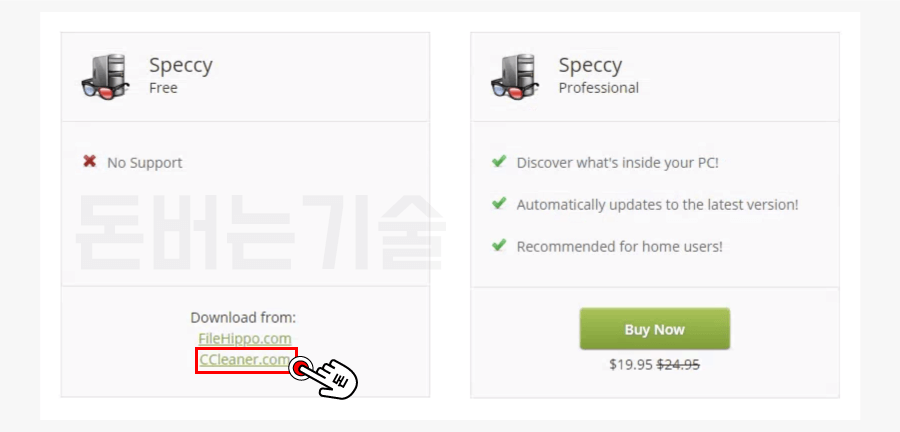
3) 아래와 같이 다운로드 창이 뜨게 되고 인스톨 파일을 다운받아주세요.
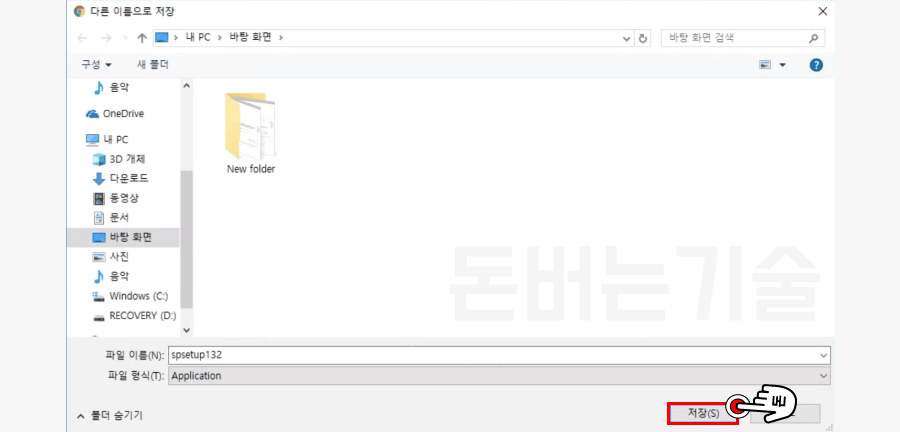
4) 다운받은 인스톨 파일을 통해 설치를 완료해주시면, 아래와 같이 Speccy 프로그램을 통해서 실시간 온도를 포함한 CPU, 램, 메인보드, 그래픽 카드, 컴퓨터 용량 확인, 주변기기등에 대해 확인할 수 있고, 왼편에 각 컴포넌트를 클릭하면 매우 디테일한 정보들까지 확인할 수 있습니다.
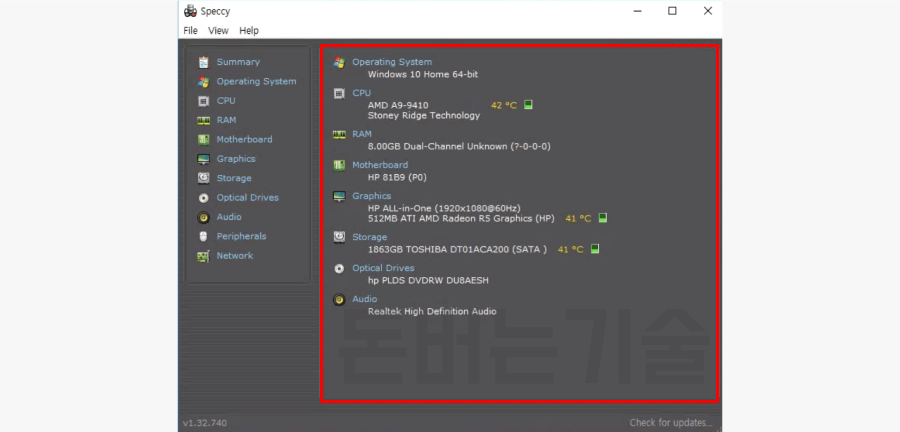
3. 컴퓨터 사양 확인 프로그램 활용하기 2 – CPU-Z
컴퓨터 & 노트북 사양 확인 사이트인 Piriform Speccy와 비슷하게 컴퓨터 사양 보기가 가능한 무료 프로그램으로, 윈도우 뿐만 아니라 안드로이드 어플로도 배포되어 프로세서부터, 램, 메인보드, 그래픽카드등 하드웨어 정보를 쉽게 살펴볼 수 있다.
1) CPU-Z 사이트에 방문해, 아래 다운로드 옵션을 클릭해주세요.
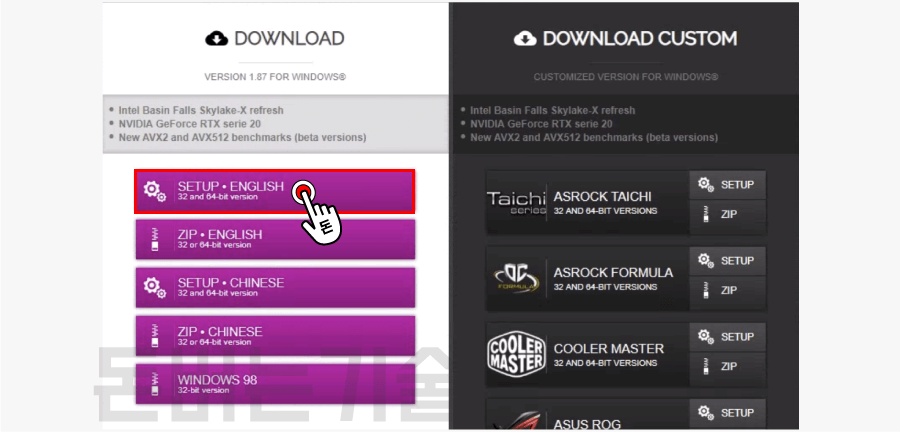
2) 다운로드 준비가 되면 아래 “DOWNLOAD NOW” 버튼을 클릭해서 다운받아주세요.
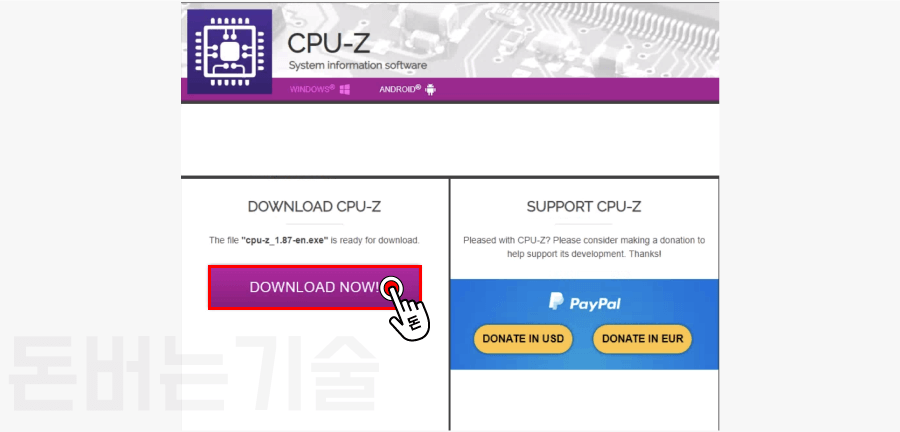
3) 아래 인스톨 파일을 저장하기 위해서 “저장”버튼을 클릭해주세요.
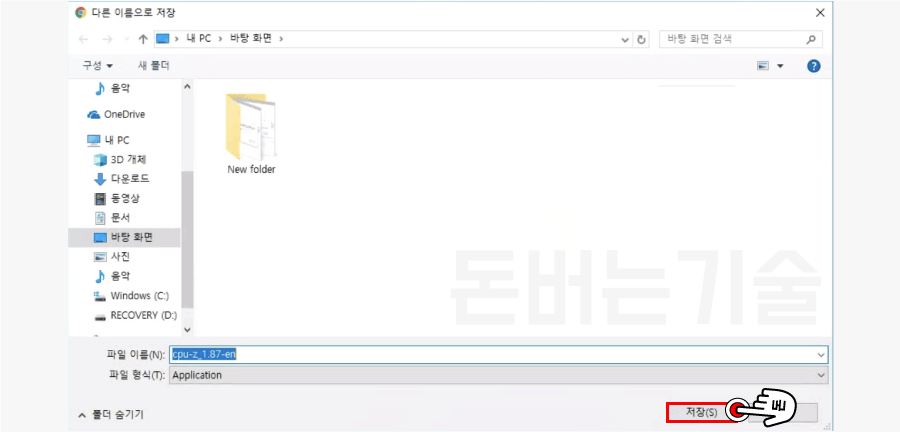
4) 인스톨 파일에 대한 설치를 완료하고 실행하면 아래와 같이 CPU-Z을 통해서 내 컴퓨터 사양을 매우 자세하게 확인할 수 있습니다.
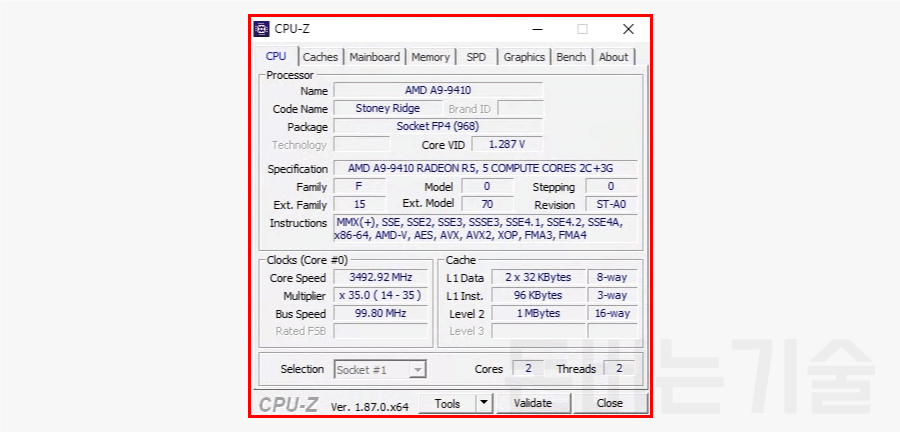
윈도우 자체 프로그램 & 외부 PC 사양 확인 프로그램을 통해서 컴퓨터 성능 테스트 및 확인하는 방법을 알아보았습니다.
혹시 자신의 컴퓨터에서는 제대로 작동하지 않는 부분이나 문제가 있어 아래 댓글을 남겨주시면 24시간 이내로 답변을 드리도록 하겠습니다.
인터넷 속도 측정 TOP 3 사이트 확인하기 (2023년)

인터넷 속도 측정하는 사이트를 찾고 있나요?
한국에서 다들 더할나위 없이 빠른 인터넷을 사용하고 있을텐데 왜 다들 이렇게 찾고 있을가요?
아마도 인터넷이란게 속도가 매번 똑같을 수도 없고 빠르다 하더라도 여러 요인에 영향을 받는 것이 인터넷 속도인데, 성격급한 우리나라 사람들이 빠른 인터넷 속도에 익숙해져있다가 조금만 느려져도 바로 반응하는 것이 아닌가 싶습니다!
그래서 제대로 된 사이트들만 준비했습니다!
인터넷 속도를 설치없이 한 번에 체크할 수 있는 TOP 3 웹사이트! 지금 바로 확인해보자!
글의 순서
1) Speedtest by Oolka
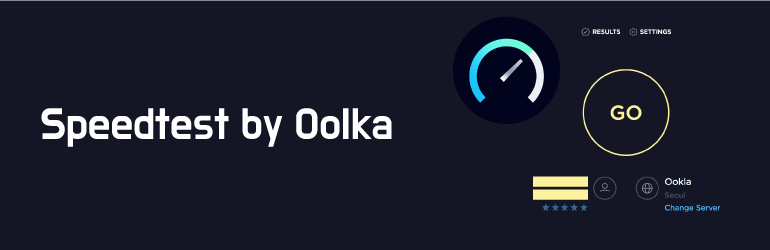
웹사이트: speedtest.net
여기서 제공하는 인턴넷 속도 측정 방법은 당신의 인터넷 속도 스피드와 퍼포먼스를 체크하기에 명확하게 제시한 방법이라고 한다.
세계적으로 유명한 온라인 무료 인터넷 속도 측정 프로그램으로써 매일 전세계적으로 1000만명이상의 사람들이 사용하고 있다고 한다.
이 스피드테스트는 2006년에 설립되어 지금가지 200억 이상의 속도측정횟수를 기록하며 명성을 자랑하고 있다!
더해서 웹사이트에서만 가능할 뿐만 아니라 현재 아이폰, 안드로이드, 맥, 윈도우, 구글 크롬, 애플 TV까지 핵심이 되는 메인 플랫폼들을 섭렵하여 이 서비스를 제공하고 있다.
2) Fast.com by Netflix
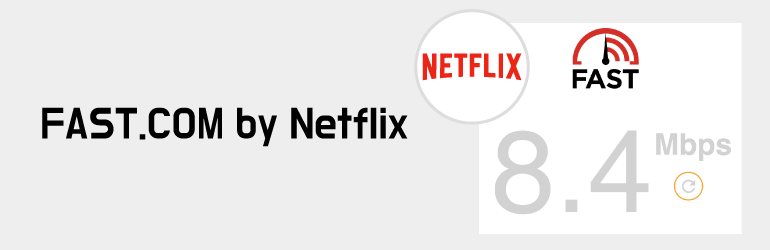
웹사이트: Fast.com
도메인 이름만 들어도 이미 어마어마할 것 같은 이 인터넷 속도 테스트하는 사이트는 바로 넷플릭스가 운영하고 있는 사이트다.
다른 유명한 인터넷 스피드 측정 사이트들과는 다르게 광고를 더하지 않고 그냥 무료로 제공한다고 하니 이보다 더 깔끔하고 편하게 사용할 수는 없을 것 같다. (역시 넷플릭스의 위엄이다…!!)
여기서 광고에 얘기를 조금 더 붙여보자면… 인터넷 속도와 관련한 페이지에 구글 광고를 더하게 되면, 인터넷 속도와 관련된 키워드 광고 단가가 높기 때문에 구글광고만으로 돈이 되는 사업이다.
그렇기 때문에 광고를 달고 무료로 제공하는 유명한 사이트들은 방문자 수만 봐도 이미 어마어마한 수익을 전 세계적으로 얻고 있는 셈이다.
아무튼 다시 fast.com 으로 돌아와서 여기서 제공하는 이 속도 측정 프로그램은 설명을 더 붙일것도 없이 사용하기 편하고 넷플릭스의 위엄이 더해져 있기 때문에 더 이상의 설명은 생략하겠다.
3) NIA by 한국정보화진흥원
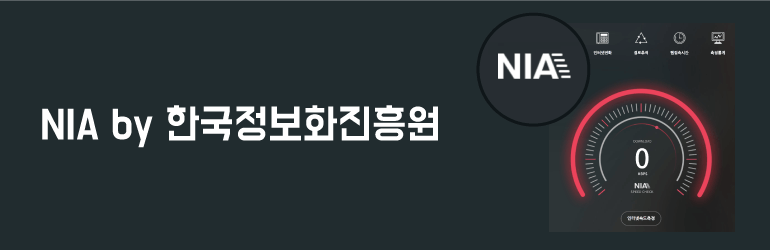
웹사이트: http://speed.nia.or.kr/index.asp
마지막으로는 우리 자랑스러운 대한민국에서 제공하는 인터넷 속도 체크를 하는 방법이다!
위에서 살펴봤던 글로벌 대상인 와이파이 속도 측정 방법들과는 다르게 대한민국 국민을 위해서 제작된만큼 좀 더 세부적으로 셋팅을 한 뒤에 측정을 하게 된다.
예를 들어서, 통신사, 인터넷상품, 살고있는 지역등을 포함해서 말이다.
그렇다면 아무래도 좀 더 명확한 결과를 얻을 수 있을 것 같긴 하다.
하지만 많은 사람들은 귀차니즘의 바다에서 나오고 싶어하지 않기 때문에 한 번에 확인가능한 글로벌 플랫폼을 더 많이 사용하지 않을까 싶은 개인적인 생각이 든다.
아무튼 인터넷 속도 걱정없는 대한민국에 살고 있지만, 갑자기 급격히 느려지는 날이 있다면, 반드시 체크해보고 문의하자! (일 빠른 대한민국에서는 질질끌지말고 빨리 문의하고 빨리 해결하는 것이 최고다!)